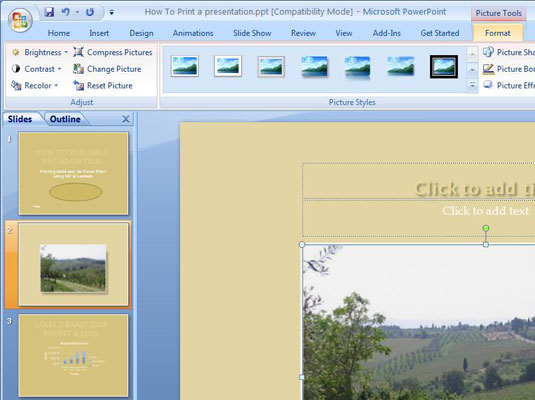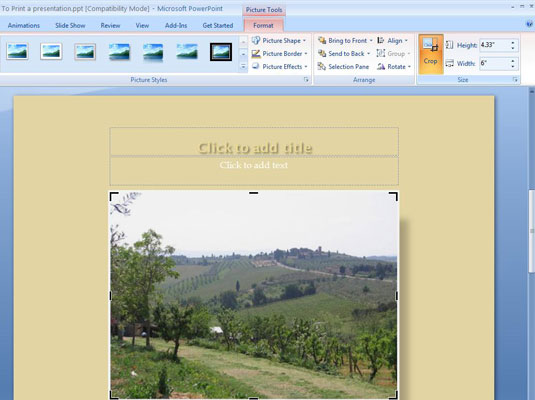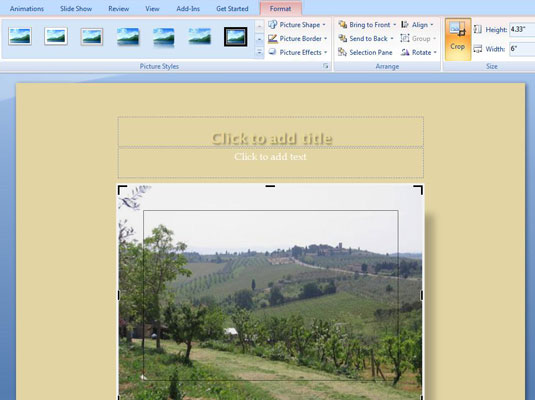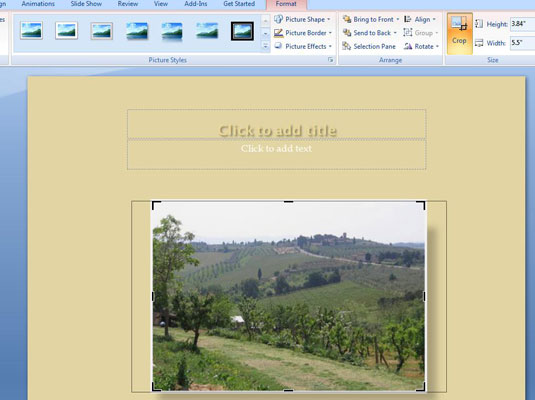Spustelėkite grafiką.
Pasirinktas grafikas.
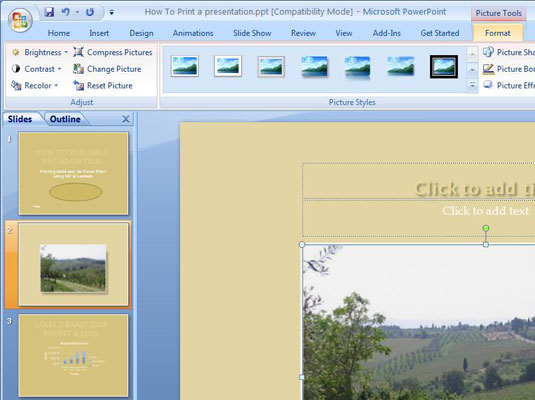
Spustelėkite skirtuką (Paveikslėlio įrankiai) Formatas.
Rodomi paveikslėlio įrankiai.
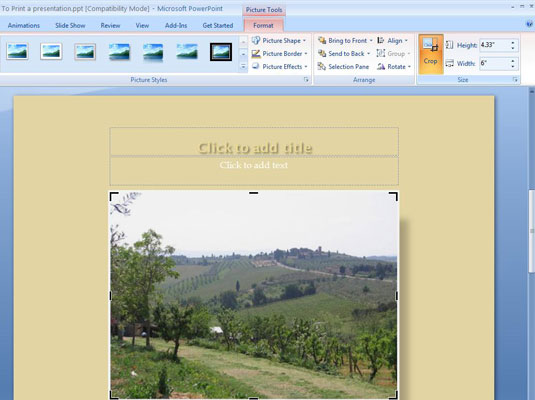
Spustelėkite mygtuką Apkarpyti.
Atsižvelgiant į ekrano dydį, gali tekti spustelėti mygtuką Dydis, kad pasiektumėte mygtuką Apkarpyti. Matote apkarpymo žymeklį, o vietoj pasirinkimo rankenas. Aplink grafiką atsiranda aštuonios apkarpymo rankenos: po vieną kiekvienoje pusėje ir po vieną kiekviename kampe.
Spustelėkite mygtuką Apkarpyti.
Atsižvelgiant į ekrano dydį, gali tekti spustelėti mygtuką Dydis, kad pasiektumėte mygtuką Apkarpyti. Matote apkarpymo žymeklį, o vietoj pasirinkimo rankenas. Aplink grafiką atsiranda aštuonios apkarpymo rankenos: po vieną kiekvienoje pusėje ir po vieną kiekviename kampe.
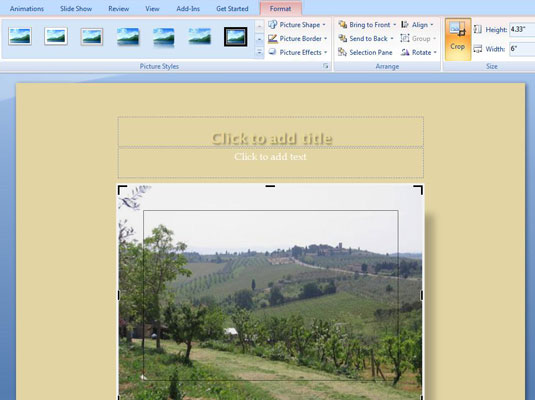
Vilkite rankenėlę, kad pradėtumėte apkarpyti.
Apkarpymo žymės koreguojamos, kad galėtumėte matyti, kokia grafikos dalis bus rodoma.
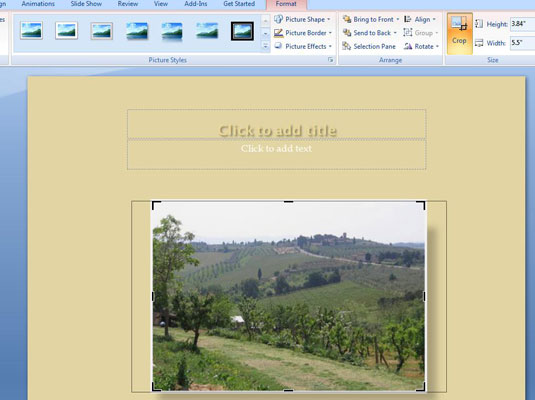
Atleiskite pelės mygtuką, kai tik norima grafikos dalis yra punktyrinių linijų viduje.
Jei apkarpote per daug, paimkite apkarpymo rankenėlę ir vilkite nuo vaizdo centro. Tai, ką apkarpėte, vėl pasirodo.